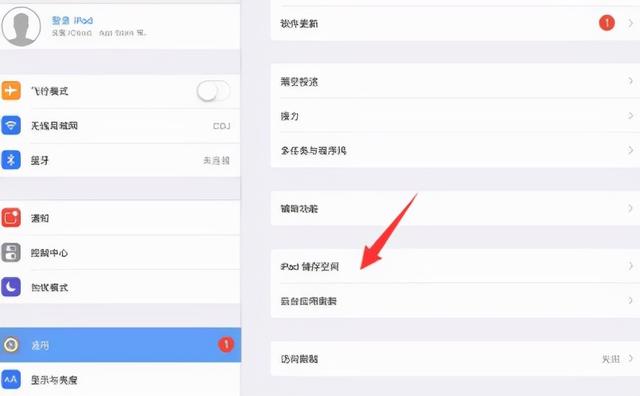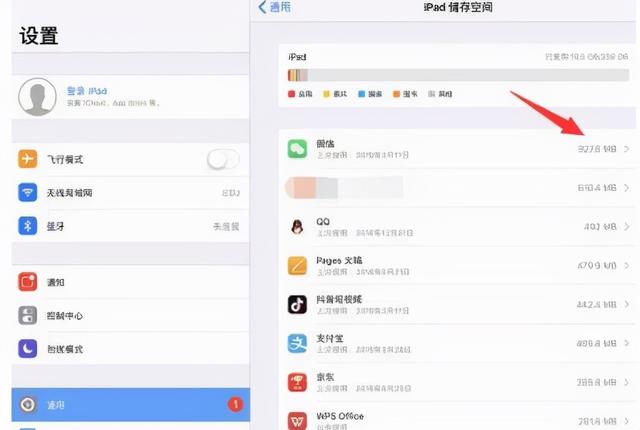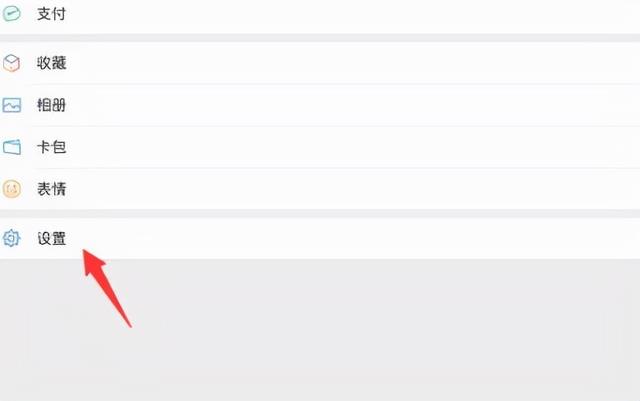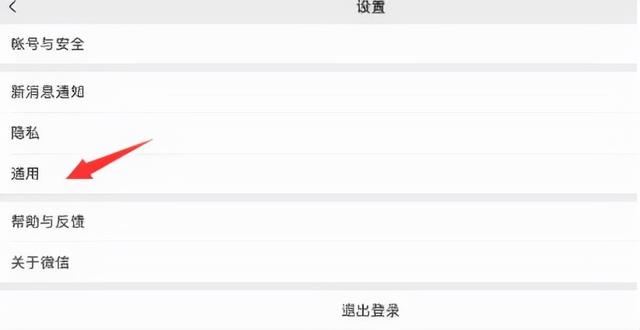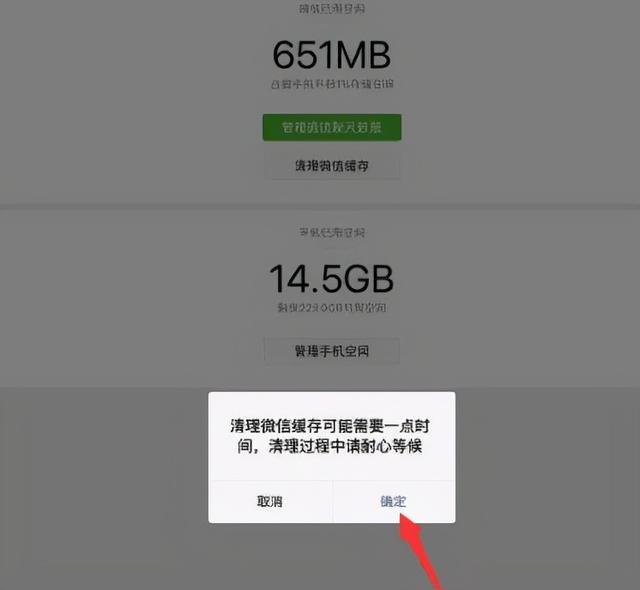ipad怎么清理内存垃圾 ipad不删应用怎样清数据(苹果ipad怎么清理内存垃圾)
Pad可以丰富我们的业余生活,由于习惯使然,可能想帮iPad清理一下垃圾,特别是当iPad的其他占了比较大的空间,下面我们来看看苹果ipad怎么清理内存垃圾 – 装机吧的教程吧.
ipad清理内存垃圾的教程:
1、进入iPad平板电脑桌面,点击设置图标。
2、在iPad设置页面中,点击通用,在右侧页面中选择iPad储存空间。
3、然后在打开的页面中,可以看到所有应用软件所占用的空间由大到小进行了排列。
4、接着我们返回到iPad桌面,点击打开占用内存最多的软件。
5、进入首页,点击右下角的我。
6、在打开的微信个人详情页面中,点击设置按钮。
7、进入微信设置页面后,点击下列的通用按钮。
8、在打开的微信通用设置页面中,点击底部发存储空间。
9、直接点击清理微信缓存。
10、之后系统将会弹出一个提醒窗口,我们点击确定。
11、最后选择占用内存较大的软件清理垃圾文件。
热门教程
Win11正式版怎么安装安卓APK应用?Win11安装安卓APK文件方法
2Win11每次开机会检查tpm吗?Win11每次开机是否会检查tpm详情介绍
3系统之家装机大师怎么用?系统之家装机大师使用教程
4Win10 21H1更新KB5003637后任务栏不能在底部显示怎么办?
5Win11电脑下载的文件被自动删除怎么办?
6Win11资源管理器的样式如何切换?Win11资源管理器样式切换方法
7Win11蓝屏怎么修复?win11蓝屏修复教程
8老电脑怎么装win11系统?老电脑一键升级Win11系统教程
9Win11正式版如何固定“此电脑”到任务栏?
10Win10和Win11哪个好用?Win10和Win11区别介绍
装机必备 更多+
重装教程
大家都在看
电脑教程专题 更多+